 Здравствуйте, дорогие мои читатели!
Здравствуйте, дорогие мои читатели!
Некоторое время назад я открыл для себя мессенджер Telegram от Павла Дурова, оценил его по достоинству и теперь хочу рассказать вам о нем. Вы получите подробную, с картинками, статью о том, как зарегистрироваться, как установить русский язык в Telegram (полагаю, многих пользователей отпугнуло как раз отсутствие великого и могучего), как начать общаться, что такое боты и как ими пользоваться, отличия от Whatsapp’а.
Телеграм был создан основателем Вконтакте Павлом Дуровом в 2013 году и на текущий момент имеет более 100 млн скачиваний только для Android, а если добавить версию для iOs и других платформ, то вообще легко сбиться со счета)
Статья обновлена 07.05.2016.
Статья обновлена 11.03.2017.
Давайте же приступим к установке и знакомству с мессенджером!
Регистрация в Telegram
Установка русского языка в Telegram
Как пользоваться Telegram?
Кто такие боты? 5 полезных ботов для Telegram
Чем Telegram отличается от Whatsapp?
Регистрация в Telegram
Первым делом установим Telegram на свой смартфон.
У меня телефон на базе Андроид, так что я покажу на его примере. Зайдите в свой Google Play, наберите в поиске телеграм или telegram. Выбирайте первый пункт в результатах поиска со значком.
Вот так выглядит правильный Телеграм. Вы можете в поиске найти что-то похожее, но не то, поэтому я сразу показываю, как оно выглядит. Разработчик должен быть указан как Telegram Messenger LLP. Нажимайте кнопку Установить и ждите окончания процесса…
По окончании установки на рабочем столе смартфона появился значок Telegram. Запускаем его.
Нажимаем Start Messaging. Можно дополнительно пальцем полистать экран влево и почитать преимущества телеграма на английском. Но можно этого и не делать, поскольку далее я расскажу об этих преимуществах на русском:)
Вводите свой номер мобильного телефона, жмите Далее.
Вам отправят код по SMS и как только он придет, Telegram его сразу подхватит и активируется. Кроме того, если у вас уже стоит Telegram на компьютере, например, то вместо SMS вам придет код в самом приложении.
Итак, Telegram зарегистрировался с вашим номером. Теперь сразу перейдем к решению вопроса «Как сделать Telegram на русском языке?»
Установка русского языка в Telegram
Заходим в приложение, нажимаем кнопку поиска (значок лупы).
В строке поиска вводим @telerobot. В результатах поиска должен на первом месте стоять Робот Антон. Жмите на него и переходите в окно диалога.
В диалоговом окне набирайте сообщение следующего содержания:
- для Android телефонов — locale android.
- для iPhone — locale ios.
Робот Антон отправит вам языковой файл Russian.xml (для android) или Russian.strings (для iOS).
Locale android можно написать с заглавной буквы или со строчной, без разницы.
Далее нажмите на стрелочку вниз, как показано на рисунке, файл загрузится на телефон.
Затем прицельтесь и попадите пальцем на три точки в правом верхнем углу сообщения, как показано на скриншоте.
После удачного попадания по трем точкам выскочит дополнительное меню со списком возможных действий. Нас очень сильно интересует второй пункт под названием Apply localization file. Для айфона название будет похожим — Apply localization. Решено, его и выбираем.
Затем открывается список языков, в котором мы находим язык: Русский. Нажимаем на него и перед нами открывается Телеграм на русском языке! Ура:)
Теперь пройдемся по основным функциям и возможностям, посмотрим работу с контактами, с чатами.
Как пользоваться Telegram?
Если вы уже пользовались другими мессенджерами (Whatsapp, например), то вам многое будет знакомо и понятно. Особенно сейчас, когда мы русифицировали телеграм;)
Тем не менее, давайте познакомимся с основами, это недолго. При открытии приложения перед вами открывается список последних чатов, с вашими контактами или с роботами. О ботах мы еще поговорим чуть ниже. Нажатие на значок с тремя палочками в левом верхнем углу открывает меню Телеграма.
Самое первое, что захочется сделать — это проверить, а кто из моих контактов уже имеет Telegram? Для этого нажимаем Контакты.
Телеграм работает с контактами аналогично другим мессенджерам: если среди ваших контактов есть люди, которые установили себе Telegram, то они будут показаны в верхнем списке. С аватарками. Если пользователь не загрузил фотку, то показываются первые буквы имени и фамилии (если указана).
Далее, чуть ниже пойдет простой список без аватарок тех, кто еще не удостоил мессенджер своим вниманием. Таких можно простимулировать к установке Telegram’а нажав на имени контакта и отправив ему приглашение. У меня предлагает отправить через Hangouts либо через SMS.
Если у вас дефицит друзей-телеграмистов, то можете скоротать время в задушевных беседах с ботами;)
Кто такие боты? 5 полезных ботов для Telegram
Кто такое бот? По сути, это такой же эккаунт, как вы только что создали для себя, но управляется программой, специальным алгоритмом, который запрограммирован создателем на выполнение определенных функций. Вы посылаете сообщение в заданном формате, а бот отправляет ответ также в заранее известном формате.
Например, валютный бот посылает вам курс и график той валюты, которую вы ему напишите. Боты-переводчики помогут перевести с английского на русский. И многие другие боты, которые вы можете найти в интернете, в том числе и 18+. Но 18+ сами ищите, у меня культурный блог все-таки.
Приведу примеры ботов, с которыми я уже успел «поболтать».
1) Мой первый бот и ваш тоже, скорее всего — это Робот Антон) Имя для поиска: @telerobot. Вы с ним познакомились, когда устанавливали русский язык в Телеграме. Чтобы узнать его получше, зайдите в чат с Антоном и наберите ‘Help‘ или ‘Помощь‘. Обе команды одинаково работают.
Как воспользоваться этими командами? Очень просто: например, введите ‘погода новосибирск’. Пробуйте и тестируйте;)
2) Бот «Курсы валют». Имя: @cbr_bot. Позволяет получать курсы валют, строит графики по ним и ковертирует из одной валюты в другую. Например:
Можно отправить боту сообщение в виде «150 баксов», «150 долларов» или «100 евро». И он переведет в рубли по текущему курсу ЦБР.
Для перевода рублей в другие валюты, напишите сообщение вида «15000 руб в баксах», «500 руб в долларах», «500 р в $»…
У некоторых ботов могут быть дополнительные меню в строке сообщений. Если нажать на квадратик с косой палочкой справа от строки ввода, то появятся подсказки с командами, которые понимает этот бот.
3) Бот ImageBot. Имя: @ImageBot. Можно искать картинки в формате «/get [слово или слова]». За один запрос — одна картинка.
4) Бот Lingvo. Имя: @LingvoBot. Переводчик слов с русского на английский и обратно. Переводит только слова, если дадите фразу или словосочетание, то он выберет первое или любое другое одно слово и переведет. Для перевода фраз используйте @YTranslateBot (переводчик от Яндекса)
5) Ну и на закуску — бот bash.im, @bashorg_bot. Посылает случайную цитату с Башорга. Пригодится, когда хочется отдохнуть и расслабиться.
Еще хочу сказать пару слов о так называемых инлайновых ботах. С обычными ботами вы можете общаться с помощью сообщений самому боту, но не можете использовать их в чатах, группах. То есть, вы можете перенаправить результат работы бота в группу, но это неудобно — нужно отвлекаться, заходить в личку к боту, потом пересылать сообщение в группу. Поэтому разработчики создали специальный встроенный режим для ботов. Благодаря ему боты стали полностью вездесущими, их можно использовать в любых чатах, группах, каналах.
Как работают инлайновые боты?
Общий принцип такой — набираете в группе/чате имя бота, например @ya, затем пробел и после этого начинаете вводить запрос или ключевые слова. Бот начинает в реальном времени искать по запросу и выводить результаты во всплывающем окошке. Выбираете нужное и отправляете в чат.
Боты от самих разработчиков:
@gif — поиск всяких анимированных картинок, гифок.
@vid — поиск видео по запросу,
@pic — поиск картинок,
@wiki — поиск в Wikipedia,
@bold — выделение сообщения жирным, курсивом или моноширным шрифтом.
И еще парочку примеров:
@saytextbot (озвучивание текста мужским или женским голосом),
@ya (поиск от Яндекса).
Примеры:
Таких ботов можно узнать в любом чате, так как у них в заголовке отображается текст «via @bold» или «via @pic» и т.д. Можно тапнуть по имени бота, оно появится в поле ввода и можете вводить свой текст или ключевые слова:
Чем Telegram отличается от остальных?
Сейчас мы с вами поговорим о преимуществах и особенностях Телеграмма.
Скорость работы! Я пользовался разными мессенджерами и по скорости работы на первом месте стоит именно Telegram. И Whatsapp и вайбер медленнее работают. Фотографии в Telegram просто улетают) Друг как-то прислал 12 фоток, сделанных с камеры мобилы через телеграм, так они примерно в течение 10 секунд (точно не мерял, но очень быстро) все 12 прилетели и загрузились на мой телефон! Воцап после этого случая показался мне ленивой черепашкой.
Бесплатный. Как сами разработчики пишу: «Telegram is free forever. No ads. No subscription fees». То есть, бесплатный навегда, никакой рекламы и платы за подписку. Надеюсь, так оно и будет дальше.
Синхронизация на всех устройствах. Для хранения данных используется облачная структура серверов, географически разбросанных по разным городам и странам. Помимо скорости, это также дает возможность синхронизировать вашу переписку и передаваемые файлы на всех ваших устройствах (компьютер, мобильник, планшет, web-версия и даже смартфон на Windows Phone).
Облачное хранилище в Telegram. В Телеграме есть что-то типа хранилища файлов. Зайдите в меню и нажмите на облачко, как на снимке:
Откроется чат с самим собой. Поздравляю — теперь у вас раздвоение личности! Шучу). Туда можно пересылать любые сообщения из других чатов и каналов, загружать файлы, писать любые свои заметки. Правда, организовано немного необычно, но быстро привыкаешь. К тому же поиск хорошо работает, если много заметок накопилось.
Закрепление избранных чатов поверх всех остальных. Полезная фишка для тех, кто ведет активную сетевую жизнь и состоит во многих группах и каналах. Нажмите на любой чат в списке и удерживайте 1-2 секунды, пока не появится менюшка снизу. В меню жмите Закрепить. Теперь закрепленный чат будет всегда отображатся вверху. Открепить можно точно таким же способом.
Передача различных типов файлов в сообщениях. Telegram умеет передавать любые типы файлов размеров до 1,5 Гб каждый, а не только заранее запрограммированные форматы, как в воцапе. А также может хранить все передаваемые файлы в облаке и практически не занимать места на вашем устройстве.
Безопасность и защищенность. Например, вы можете создать секретный чат, который может самоуничтожаться безвозвратно со всеми фотками, сообщениями и видеофайлами. Или задать таймер, после истечении которого прочитанного или открытое сообщение будет удалено у обоих участников. И еще некоторые настройки безопасности можно найти в настройках.
Также в Telegram имеется двухфакторная аутентификация.
Понятно, что не так много людей, которым нужна именно повышенная секретность общения. Но их требованиям Telegram очень хорошо соответствует.
Расширяемость. В Telegram есть API для создания ботов и своих собственных версий приложения. Для обычного пользователя эта тема вряд ли сильно заинтересует, но благодаря этому API сейчас существует множество полезных ботов, некоторые из которых я приводил как пример выше. Благодаря расширяемости Telegram присутствует на большинстве платформ (Windows, Mac, Android, iPhone, Windows Phone)
И еще несколько плюшек. В Телеграме можно задать имя пользователя (Username), по которому вас могут найти другие пользователи, не зная вашего номера мобильного телефона. Оно будет выглядеть как-то так: @username. Например, опубликуйте свой @username в твиттере и вас смогут найти.
Есть различия в интерфейсе прикрепления файлов к сообщению. В Телеграме гораздо удобнее и быстрее организована отправка фотографий, особенно недавно сделанных: последнее сделанное фото отображается первым в списке, когда вы пытаетесь кому-то отправить фото.
Web-версия Whatsapp’а работает только при включенном смартфоне, имеющем выход в интернет. Telegram работает независимо от того, включена ли передача данных в телефоне и включен ли вообще он сам. Когда смартфон выйдет в сеть, то он подгрузит все недостающие данные, причем довольно быстро.
Telegram можно заблокировать от просмотра любопытными установкой пин-кода.
Телеграм хорошо переваривает чаты с большим количеством участников, более 200 (самому не довелось протестировать, но отзывы хорошие).
Единственный недостаток Телеграма для меня сейчас — слишком мало народу им пользуется. Но постепенно аудитория расширяется, за январь 2016 уже пара контактов появилось в телеграме.
UPD: в апреле 2016 у меня в сумме 8 контактов в Telegram.
UPD2: в марте 2017 у меня 33 контакта в Telegram! Прогресс радует)
—
А вы пользуетесь Telegram? Поделитесь своим опытом использования, что вам понравилось, а что не очень?
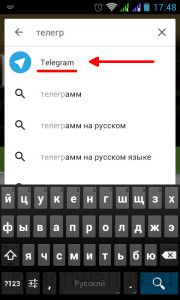
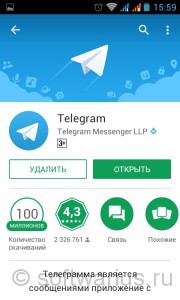

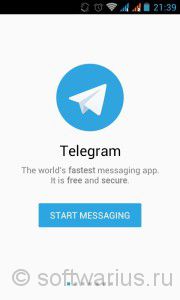
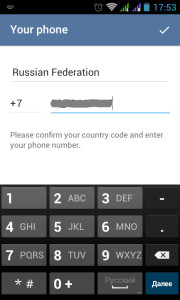
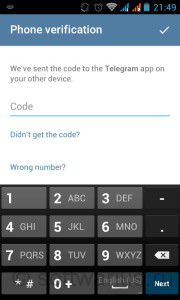
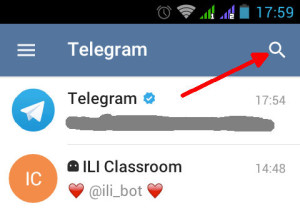
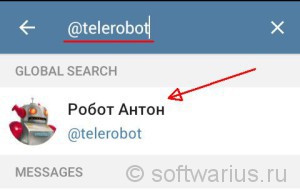
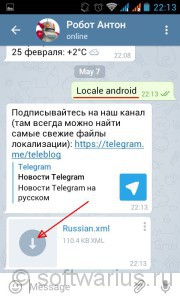

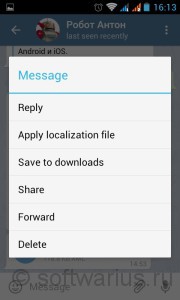
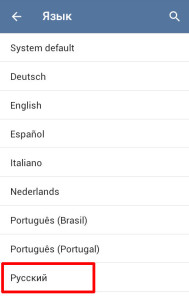
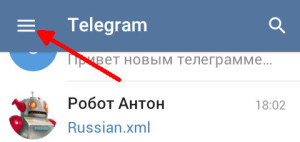
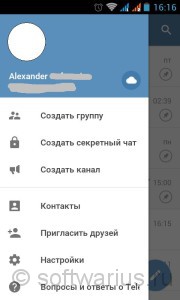
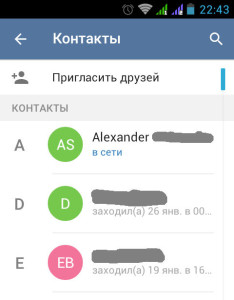
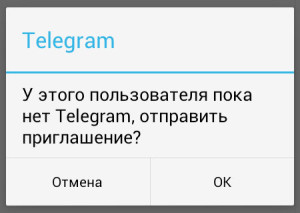





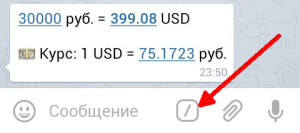
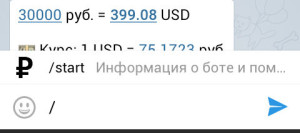
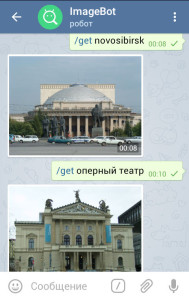


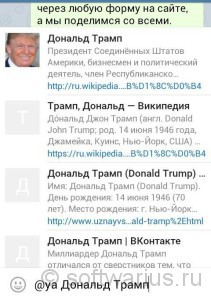
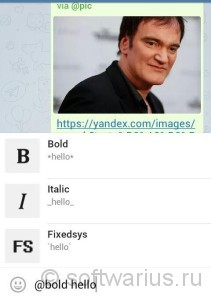
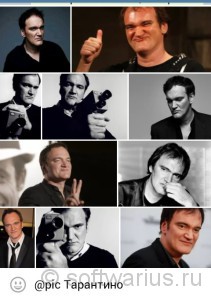
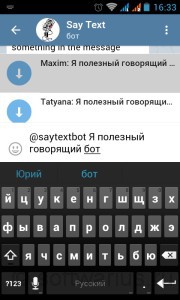
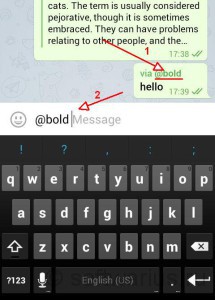
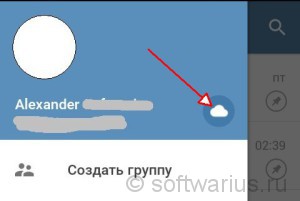


Антон
30 января, 2016 at 6:42 пп
Я поставил себе, поигрался немного. Так то прикольный он, и бстрый, да, но у меня всего 3 контакта его используют! Поэтому снес его. Будет больше народу, тогда может и подумаю
Softwarius
14 февраля, 2016 at 12:41 дп
И это наиболее существенный минус телеграма — довольно мало народа его используют. В России, по крайне мере. Надеюсь, моя статья поможет расширить круг мои знакомых-телеграммеров)
Максим
3 апреля, 2016 at 10:34 пп
А вас как можно в телеграмм найти?
Softwarius
10 апреля, 2016 at 3:48 пп
Легко;)
Владимир
3 января, 2017 at 2:49 пп
Если бы абоненты Telegram могли общяться с абонентами WhatsApp ,то этому Мессенджеру не надо было бы искать абонентов, потому что его можно установить на ПК
Игорь
26 февраля, 2017 at 11:04 пп
афтор ты наверно очень удивишся ? а ведь у нас смартфоны не только на андроид ,
Softwarius
11 марта, 2017 at 2:26 пп
Да, я очень удивился, чуть со стула не упал.
Но вы же имеете в виду айфоны, верно? Так как у меня андроид, то на его примере я и показал. Основная разница — это команда Роботу Антону «locale ios» вместо «locale android».
Пожалуй, я внесу дополнение по айфонам в статью. Благодарю за комментарий.
Наталия
11 марта, 2017 at 5:33 дп
Спасибо за такое подробное и понятное описание установки и руссификации приложения Телеграмм. Получилось всё с первого раза! Немножко растерялась, когда пришёл код. Искала куда его вставить, но,прочитав инструкцию, поняла что приложение само активирует этот код. Спасибо.
Softwarius
11 марта, 2017 at 2:18 пп
Пожалуйста, Наталия. Рад, что у вас всё получилось)
Марина
20 декабря, 2017 at 11:39 пп
Спасибо Вам огромное!!! Насколько я раньше не дружила с установкой всяких приложений, а тут все получилось! Все круто!
Softwarius
24 декабря, 2017 at 7:33 пп
Пожалуйста, Марина! Рад, что статья помогла вам подружиться с Телеграм)